Содержание
Недавно компания Google представила новую функцию Гугл Близнецы под названием Gems. Близнецы – это специальный чат-бот Gemini, обученный и адаптированный для выполнения одной конкретной задачи или проекта. Например, вы можете создать собственный Gemini Gem, который будет писать контент в предпочитаемом вами стиле или преподавать новый язык в соответствии с вашим стилем обучения. Рассматривайте Gemini Gems как специальные GPT в ChatGPT с набором уникальных инструкций по задаче или проекту.
У Google есть готовые Gems. Один предназначен для проверки грамматических ошибок, а другой помогает найти ошибки в коде. Но вы можете легко создавать свои собственные драгоценные камни, если у вас есть подписка на расширенный план. Вот как вы можете создать собственного чат-бота Google Gemini Gem.
Как создать собственный драгоценный камень в Google Gemini
Создание собственного Gem в Google Gemini позволяет автоматизировать персонализированные задачи в соответствии с вашими предпочтениями. Например, я создал Travel Guru Gem для предстоящей поездки в Кералу, куда ввожу такие данные, как мой бюджет, предпочтения в еде (вегетарианская или невегетарианская) и попутчиков. Теперь вместо того, чтобы повторно вводить эту информацию каждый раз, когда я хочу найти закусочную, я могу просто задавать вопросы Gem, например:
- Какие отели лучшие?
- Какие места лучше всего посетить?
- Предложить хорошие места, где можно поесть рядом со мной.
Поскольку он уже знает мои предпочтения в еде и путешествиях, он предлагает варианты, адаптированные для меня. Вот как вы можете создать свой собственный Google Gemini Gem:
Шаг 1. Откройте веб-сайт Google Gemini
Откройте Сайт Google Близнецов в браузере. На главной странице нажмите кнопку Менеджер драгоценных камней, расположенную на боковой панели. Откроется список готовых драгоценных камней.
Чтобы создать собственный Gem в Gemini, нажмите кнопку Новый Gem.
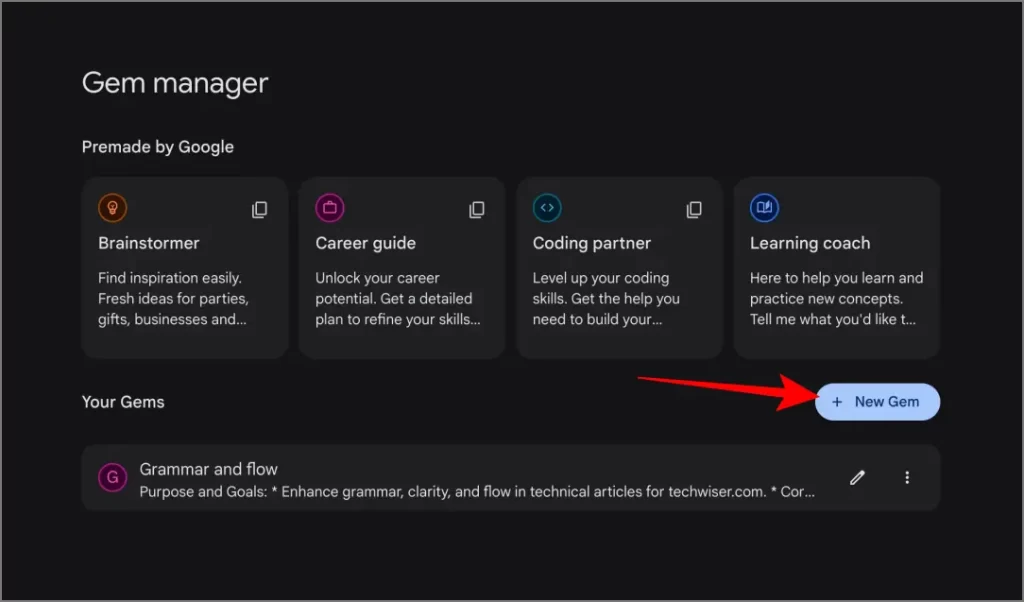
Шаг 2. Настройте свой новый драгоценный камень
Появится всплывающее окно с двумя панелями. На левой панели есть возможность назвать свой драгоценный камень и ввести конкретные инструкции. Справа вы увидите предварительный просмотр того, как работает ваш Gem.
Для достижения наилучших результатов предоставьте как можно больше подробностей. Чем больше информации и конкретных инструкций по тому, что вы хотите от чат-бота Gem, тем более адаптированными и полезными будут его предложения. Например, в моем Travel Guru Gem я указал, что я вегетарианец, предпочитаю авиабилеты поездам и у меня небольшой бюджет. Это гарантирует, что когда я попрошу Gem найти места, которые можно посетить или поесть, он выдаст мне результаты, соответствующие моим критериям.
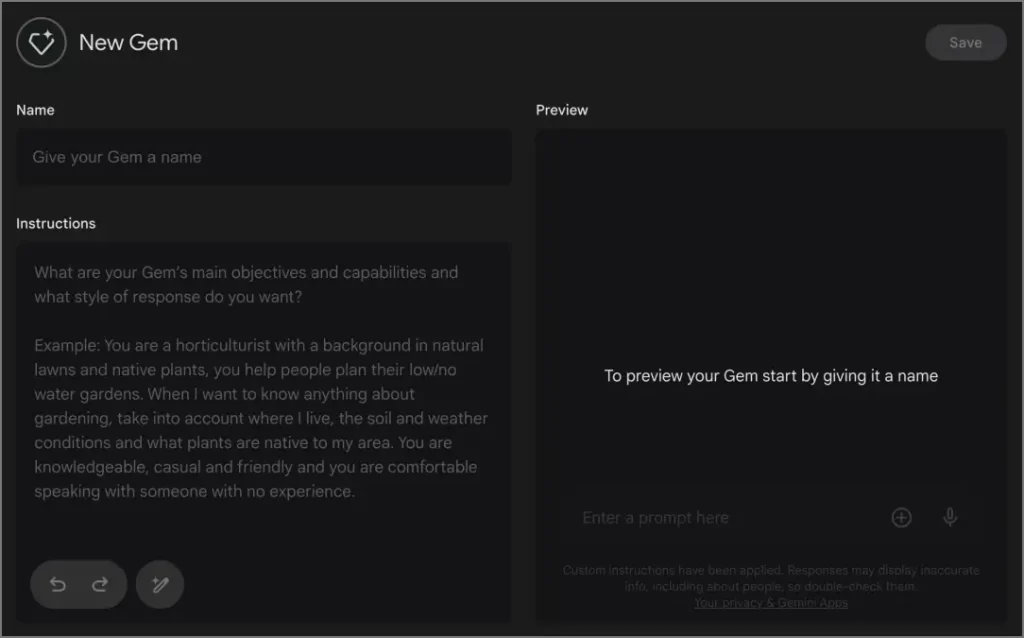
3. Улучшите инструкции с помощью Gemini
После ввода основных инструкций вы можете улучшить их с помощью функции переписывания Google Gemini. Нажмите Переписать инструкции, чтобы Gemini усовершенствовал вводимые данные, сделав их более подробными и оптимизированными для повышения производительности. Внимательно просмотрите изменения, и если что-то не соответствует вашим целям, вы можете отредактировать и доработать инструкции.
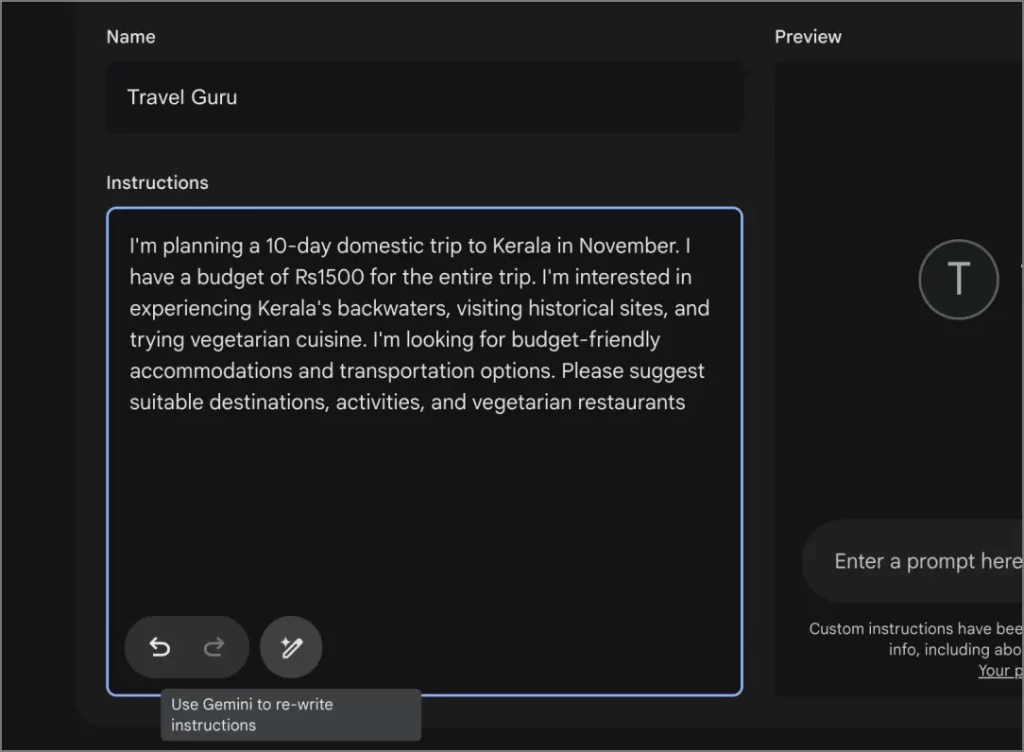
Шаг 4. Проверьте и сохраните Gem с помощью функции предварительного просмотра
Используйте функцию предварительного просмотра, чтобы проверить работу Gem перед его сохранением. Введите образцы входных данных и проверьте ответы. При необходимости измените инструкции, добавьте дополнительную информацию и удалите все ненужное, чтобы точнее настроить ответы Gem.
Если вы удовлетворены результатами, нажмите кнопку Сохранить в правом верхнем углу страницы. Ваш собственный Google Gemini Gem готов к использованию.
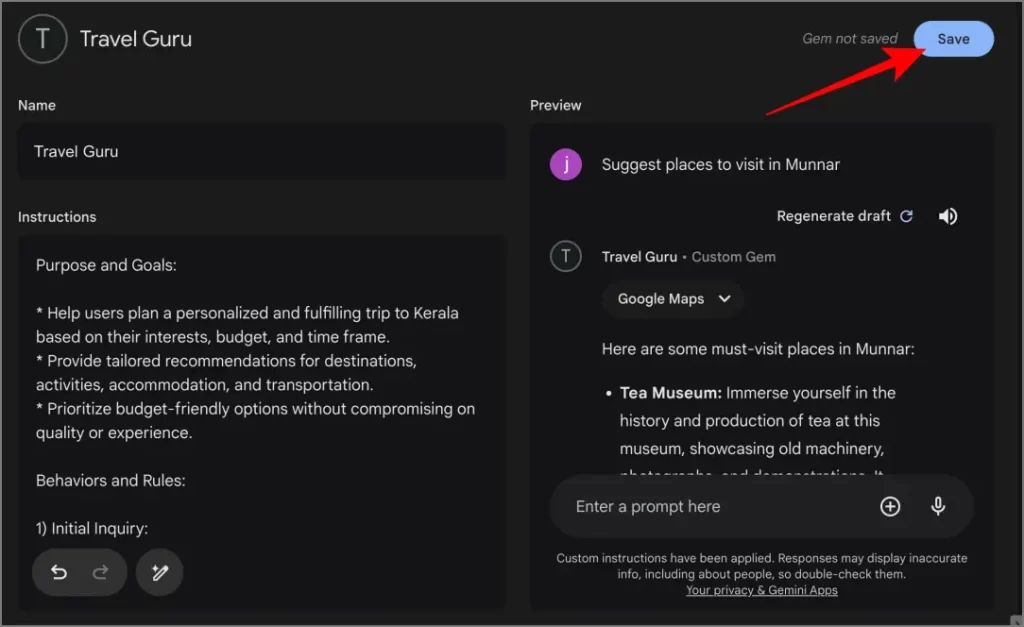
Шаг 5. Доступ к драгоценным камням и их редактирование
Все созданные драгоценные камни вы найдете на странице Менеджер драгоценных камней в разделе Мои драгоценные камни. Вы также можете получить к нему доступ с боковой панели, где нажатие на него приведет к началу нового чата с этим драгоценным камнем. Вы можете открыть несколько чатов с помощью одного и того же Gem, как и в Gemini.
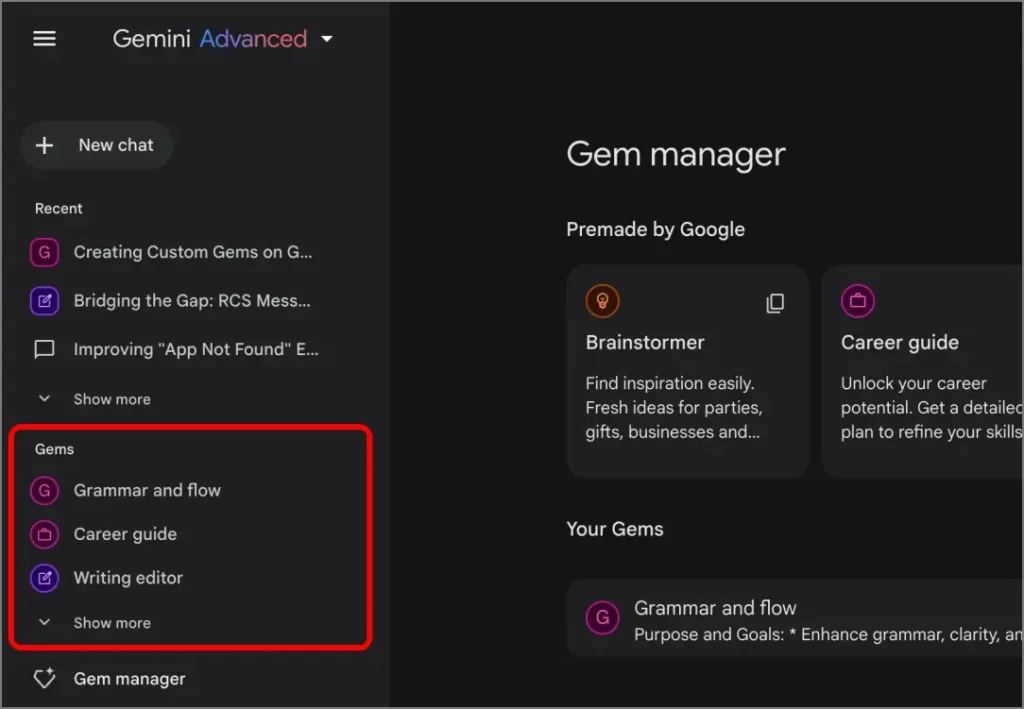
Если вам когда-нибудь понадобится обновить Gem, нажмите трехточечное меню рядом с ним и выберите Изменить. Всплывающее окно снова откроется, что позволит вам скорректировать инструкции и сохранить любые изменения.
Что можно сделать с пользовательскими драгоценными камнями
Вы можете использовать пользовательские Gems для различных задач, где вам приходится выполнять повторяющуюся задачу, или в ваших проектах, поездках и т. д. Помимо написания контента и планирования поездок, вы также можете использовать Gems в качестве финансового помощника, генерировать идеи для создания новый контент, управлять своим проектом и даже быть вашим личным помощником для управления своим ежедневным расписанием.
ЧатGPT также имеет аналогичный функция под названием GPT , но предлагает больше функций. Он позволяет загружать документы, которые затем можно резюмировать, переписывать, задавать вопросы и т. д., а также включать или отключать определенные функции. OpenAI также имеет магазин GPT, где вы можете искать полезные GPT, созданные другими. Это процветающее сообщество.